Rumah >Tutorial sistem >Siri Windows >Tutorial untuk mengetahui cara menyimpan dokumen secara automatik menggunakan Win11
Tutorial untuk mengetahui cara menyimpan dokumen secara automatik menggunakan Win11
- WBOYWBOYWBOYWBOYWBOYWBOYWBOYWBOYWBOYWBOYWBOYWBOYWBke hadapan
- 2023-12-25 22:45:221528semak imbas
Sesetengah rakan sering menghadapi masalah kehilangan dokumen, jadi mereka ingin tahu cara menyimpan dokumen win11 secara automatik Namun, sistem ini tidak mempunyai fungsi simpan automatik dan hanya boleh disimpan secara manual.
Cara menyimpan dokumen win11 secara automatik:
1 dokumen txt
1.
2 Oleh itu, jika anda ingin menyimpan, anda hanya boleh menekan "ctrl+s" pada papan kekunci atau klik "Simpan" di bawah "Fail"
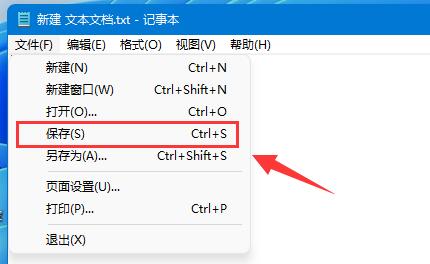
2. Dokumen Word boleh digunakan perisian terbina dalam fungsi Simpan perkataan.
2. Mula-mula klik butang "Fail" di sudut kiri atas.
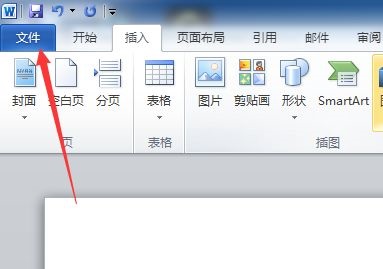 3 Dengan mengklik "Pilihan" di bawah "Bantuan" di lajur kiri
3 Dengan mengklik "Pilihan" di bawah "Bantuan" di lajur kiri
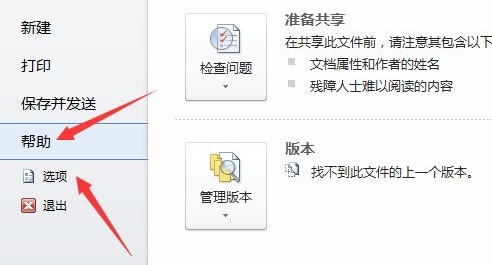 4 Anda juga boleh mengklik "Bantuan" dan kemudian klik "Pilihan" di sebelah kanan
4 Anda juga boleh mengklik "Bantuan" dan kemudian klik "Pilihan" di sebelah kanan
Selepas memasukkan, Klik pilihan "Simpan" di lajur kiri. 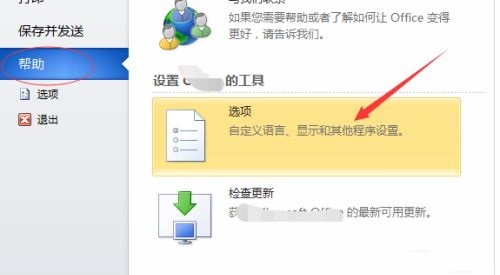
6 Pilih pilihan simpan dan tetapkan selang masa simpan automatik. Klik "OK" apabila tetapan selesai. 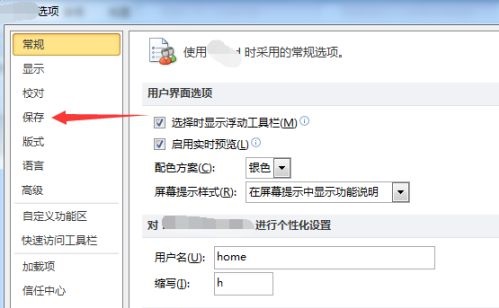
Atas ialah kandungan terperinci Tutorial untuk mengetahui cara menyimpan dokumen secara automatik menggunakan Win11. Untuk maklumat lanjut, sila ikut artikel berkaitan lain di laman web China PHP!

